Hướng dẫn đăng nhập tài khoản cấp bởi Cổng dịch vụ công quốc gia mới nhất được thực hiện như thế nào?
Hướng dẫn đăng nhập tài khoản cấp bởi Cổng dịch vụ công quốc gia mới nhất được thực hiện như thế nào?
Để đăng nhập tài khoản cấp bởi Cổng dịch vụ công quốc gia, người đọc làm theo hướng dẫn sau:
Đầu tiên, để đăng nhập tài khoản cấp bởi Cổng dịch vụ công quốc gia, bạn cần phải đăng ký tài khoản
Các bước đăng ký tài khoản như sau:
Bước 1: Vào trang chủ Cổng thông tin dịch vụ công quốc gia tại địa chỉ: https://dichvucong.gov.vn/p/home/dvc-trang-chu.html
Chọn mục Đăng ký.
Bước 2: Cá nhân/Doanh nghiệp/Cơ quan nhà nước chọn phương thức đăng ký phù hợp.
Bước 3: Nhập các thông tin cần điền đầy đủ trên giao diện và nhấn chọn Đăng ký.
Bước 4: Nhập mã OTP được gửi về điện thoại.
Bước 5: Nhập mật khẩu và nhận thông báo đăng ký.
Xem hướng dẫn chi tiết tại bài viết: Hướng dẫn cách đăng ký tài khoản Cổng dịch vụ công quốc gia
>> Sau khi đã có tài khoản cấp bởi Cổng dịch vụ công quốc gia, tiến hành đăng nhập
Bước 1: Vào trang chủ Cổng thông tin dịch vụ công quốc gia tại địa chỉ: https://dichvucong.gov.vn/p/home/dvc-trang-chu.html
Chọn mục Đăng nhập
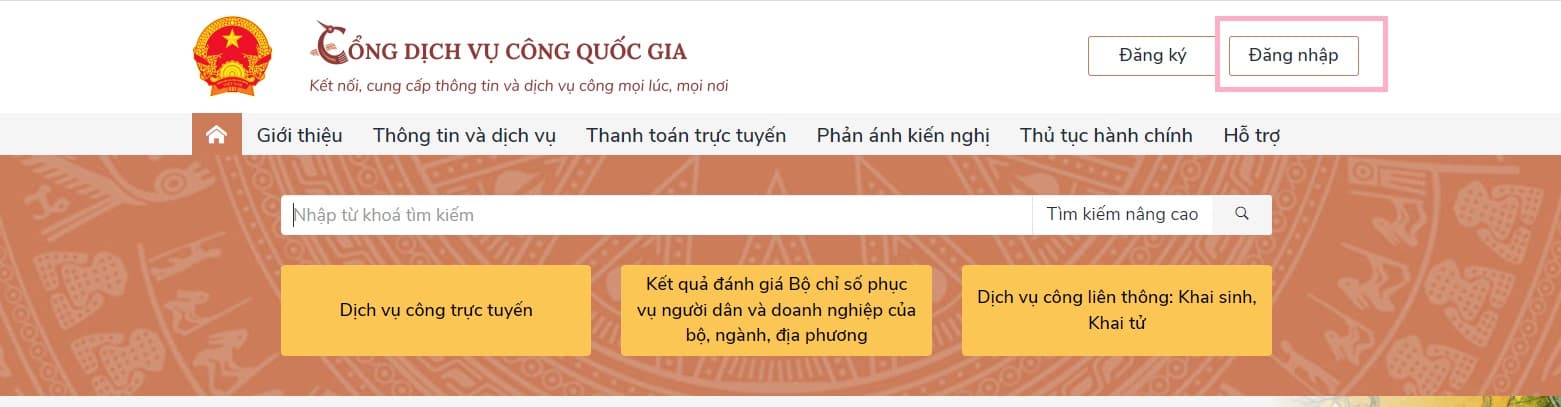
Bước 2: Tại Mục chọn loại tài khoản bạn muốn sử dụng đăng nhập Cổng dịch vụ công Quốc Gia -> Chọn Mục [Tài khoản cấp bởi Cổng dịch vụ Công quốc gia]
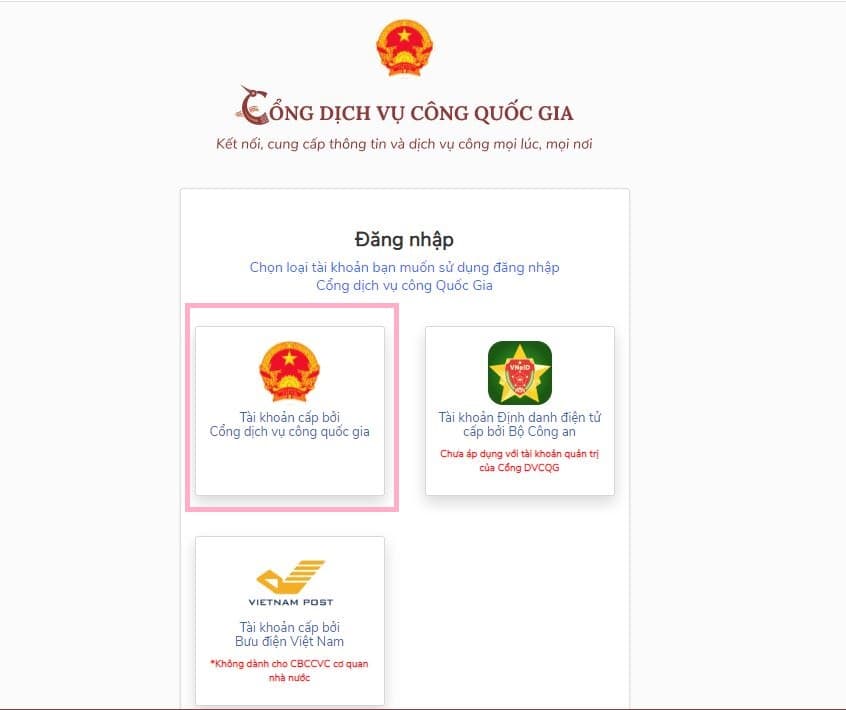
Bước 3: Chọn phương thức đăng nhập mà bạn đã đăng ký
Công dân/ Doanh nghiệp có thể đăng nhập tài khoản bằng Sim ký số, USB ký số hoặc Công dân có thể đăng nhập bằng CMT/CCCD( đối với tài khoản đăng ký bằng Thuê bao di động hoặc BHXH) hoặc có thể đăng nhập bằng tài khoản đăng ký bởi Bưu điện Việt Nam.
(1) Phương thức đăng nhập bằng CMT/CCCD
Quy trình thực hiện:
- Bước 1: Tại màn hình Trang chủ click chọn “Đăng nhập” tại vùng 1
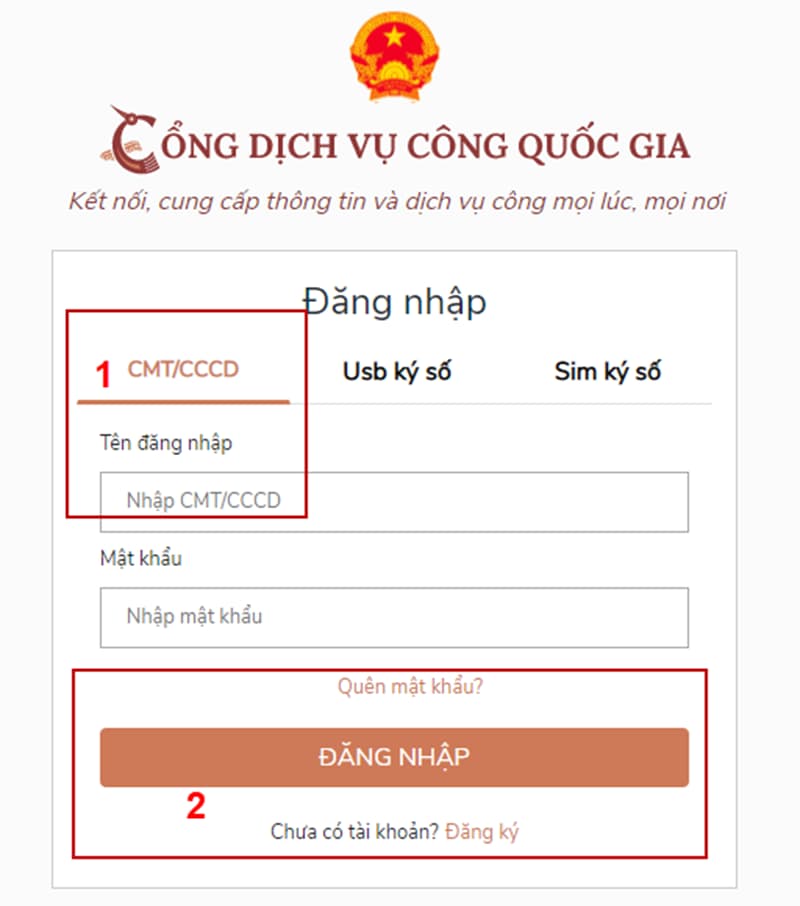
- Bước 2: Tại màn hình “Đăng nhập”-> Chọn tab “CMT/CCCD”( Hiện tại hệ thống đang để mặc định hiển thị tab “CMT/CCCD” khi vào trang đăng nhập) tại vùng 1-> Điền Tên đăng nhập là “CMT hoặc CCCD”, nhập mật khẩu sau đó nhấn “Đăng nhập” tại vùng 2.
Chú ý: Trường hợp chưa có tài khoản, người dùng click “Đăng ký” tại vùng số 2; Trường hợp có tài khoản đã đăng ký bằng SĐT hoặc BHXH, Công dân click “Quên mật khẩu” tại vùng số 2 và làm theo hướng dẫn của hệ thống để lấy lại mật khẩu.
- Bước 3: Sau khi nhấn Đăng nhập thành công, hệ thống gửi mã OTP về số điện thoại đăng ký nhận OTP-> Công dân nhập mã OTP tại vùng số 3 sau đó nhấn “xác nhận” tại vùng số 4 để hoàn tất Đăng nhập.
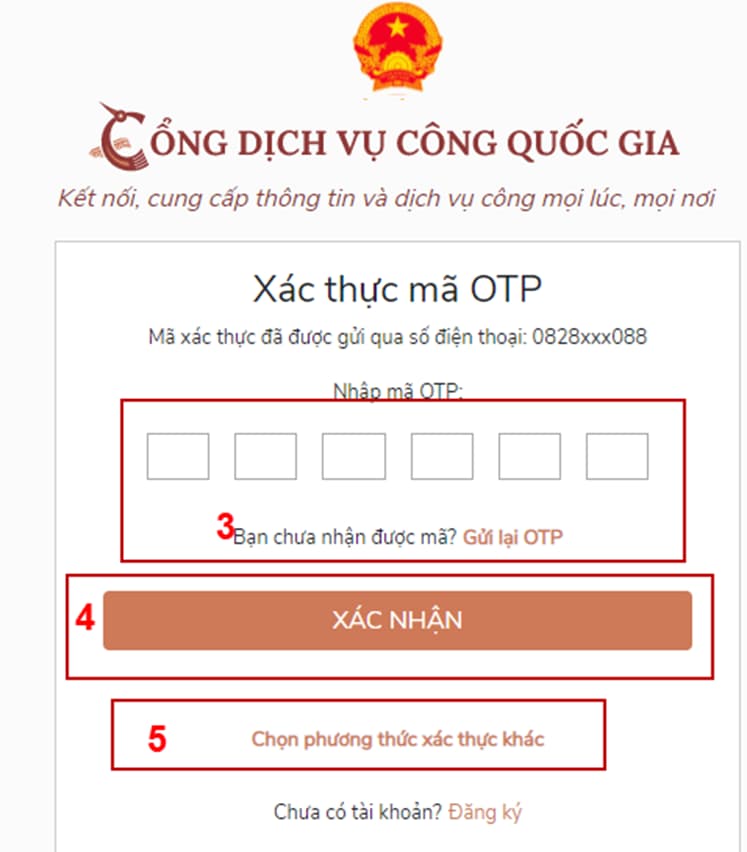
Chú ý:
- Công dân không nhận được OTP-> Công dân nhấn “Gửi lại OTP” tại vùng số 3 để hệ thống gửi lại OTP về điện thoại.
- Trường hợp: Công dân muốn chọn SĐT khác nhận OTP-> Công dân nhấn “Chọn phương thức xác thực khác tại vùng số 5” để chọn SĐT khác nhận OTP ngoài SĐT mặc định.
- SĐT đăng ký cho tài khoản này nhưng vẫn được phép đăng ký là số nhận OTP của tài khoản khác
(2) Phương thức đăng nhập bằng Sim ký số
Hình thức đăng nhập dành cho Công dân và Doanh nghiệp
Điều kiện:
- Công dân/ Doanh nghiệp sở hữu Sim ký số, chứng thư trong Sim ký số còn hạn và đang được sử dụng.
- Sim ký số được gắn vào thiết bị để sẵn sàng xác nhận đăng nhập. Chứng thư số đã được đăng ký tài khoản thành công
Quy trình thực hiện:
- Bước 1: Tại màn hình Trang chủ click chọn “Đăng Nhập” tại vùng 1
- Bước 2: Tại màn hình “Đăng nhập”, chọn tab Sim ký số tại vùng số 2-> Sau đó nhấn Đăng nhập tại vùng số 3
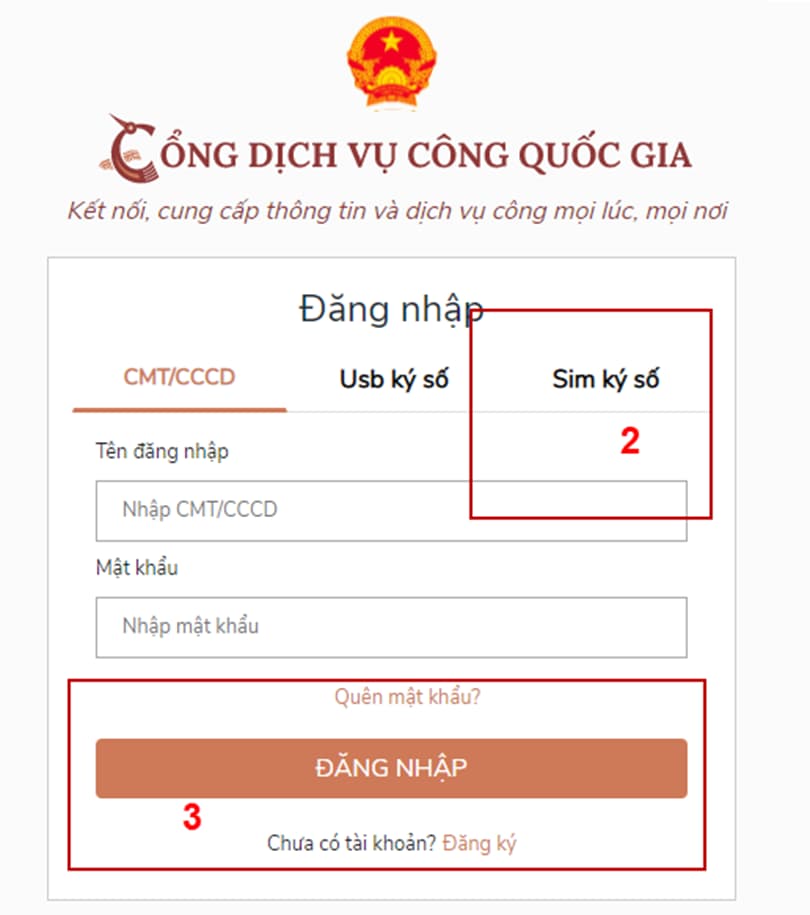
- Bước 3: Xác nhận đăng nhập từ Sim ký số và nhập mã pin của Sim ký số tại thiết bị di động vùng số 4 để hoàn thành đăng nhập
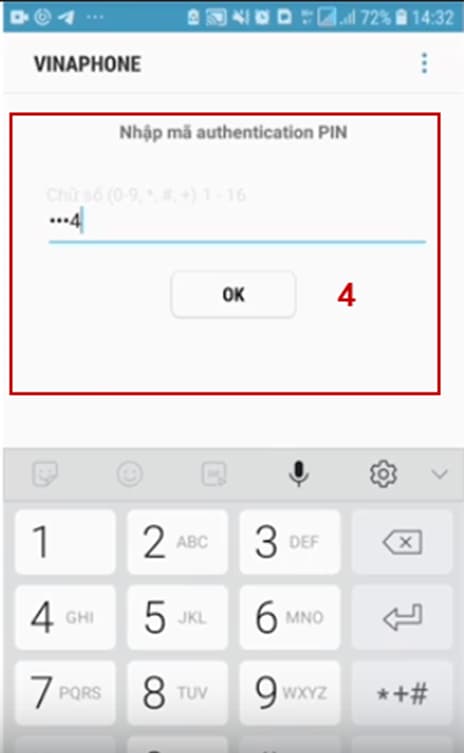
(3) Phương thức đăng nhập bằng USB ký số
Đối tượng thực hiện: Công dân, Doanh nghiệp
Điều kiện:
- Công dân/ Doanh nghiệp sở hữu USB ký số, chứng thư trong USB ký số còn hạn và đang được sử dụng.
- USB được cắm và thiết bị máy tính. Chứng thư số đã được đăng ký tài khoản thành công
Quy trình thực hiện:
- Bước 1: Tại màn hình Trang chủ click chọn “Đăng ký” tại vùng 1
- Bước 2: Tại màn hình “Đăng nhập”, chọn tab USB ký số tại vùng số 2-> Sau đó nhấn Đăng nhập tại vùng số 3
Chú ý:
- Trường hợp thiết bị đăng nhập chưa cài Plugin-> Công dân/ Doanh nghiệp click tải về công cụ ký điện tử để tải plugin tương ứng với thiết bị truy cập
- Công dân/ Doanh nghiệp chưa cài driver của chứng thư số-> Thực hiện truy cập vào Computer-> Click vào USB và setup cài driver để tiếp tục đăng ký
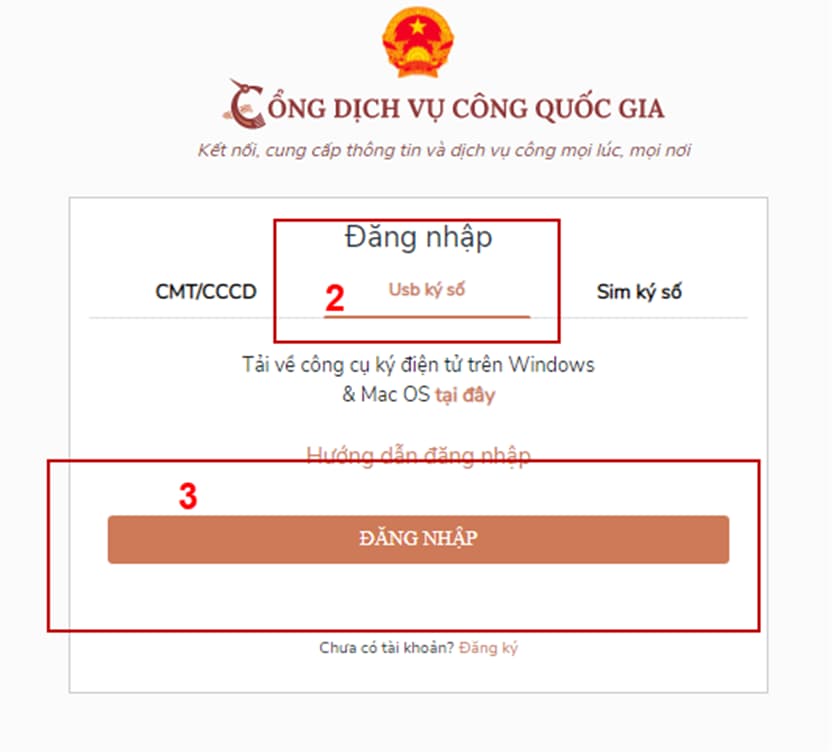
- Bước 3: Xác nhận đăng nhập từ USB tại vùng số 4 (TH có nhiều chứng thư trong USB, thực hiện chọn chứng thư và nhấn “OK” để xác nhận”
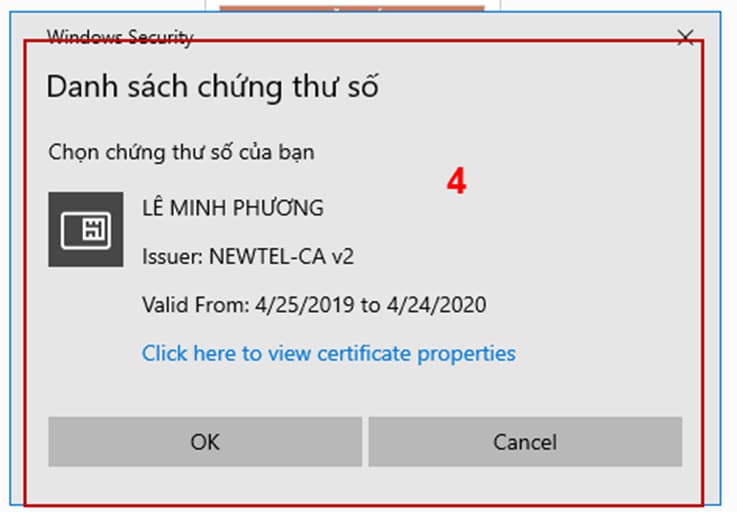
- Bước 4: Nhập mã Pin của USB tại vùng số 5 để hoàn thành đăng nhập
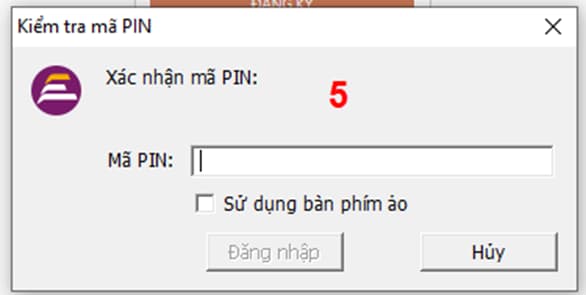
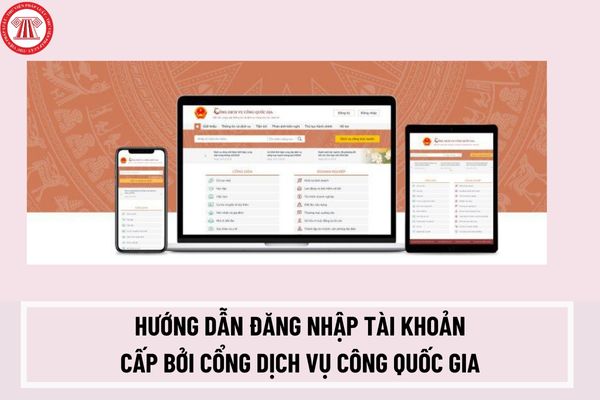
Hướng dẫn đăng nhập tài khoản cấp bởi Cổng dịch vụ công quốc gia mới nhất được thực hiện như thế nào? (Hình từ Internet)
Các chức năng hỗ trợ cơ bản của cổng thông tin điện tử như thế nào?
Căn cứ tại Điều 7 Nghị định 42/2022/NĐ-CP có nêu rõ như sau:
Các chức năng hỗ trợ cơ bản của cổng thông tin điện tử
1. Hỗ trợ tìm kiếm, liên kết và lưu trữ thông tin
a) Chức năng tra cứu, tìm kiếm thông tin cho phép tìm kiếm được đầy đủ và chính xác nội dung thông tin, tin, bài cần tìm hiện có theo yêu cầu của tổ chức, cá nhân.
b) Cung cấp đầy đủ, chính xác các đường liên kết đến cổng thông tin điện tử của cơ quan nhà nước khác có liên quan.
c) Cung cấp chức năng in ấn và lưu trữ cho mỗi tin, bài.
2. Cung cấp thông tin bằng tiếng nước ngoài
a) Cơ quan nhà nước phải bảo đảm cung cấp các thông tin bằng tiếng Anh gồm: Cơ cấu tổ chức, chức năng, nhiệm vụ, quyền hạn của cơ quan đó và của từng đơn vị trực thuộc; thông tin liên hệ của cán bộ, công chức có thẩm quyền, bao gồm họ tên, chức vụ, đơn vị công tác, số điện thoại, số fax, địa chỉ thư điện tử chính thức.
b) Khuyến khích cơ quan nhà nước đăng tải các mục thông tin khác bằng tiếng Anh và các ngôn ngữ khác.
c) Các mục thông tin quy định tại điểm a, điểm b của khoản 2 Điều này phải được cập nhật kịp thời khi có thay đổi.
3. Căn cứ vào điều kiện cụ thể, các cơ quan nhà nước triển khai các chức năng cơ bản tại khoản 1, khoản 2 Điều này trên các kênh cung cấp khác.
Theo đó, Cổng thông tin điện tử cung cấp những chức năng cơ bản như trên.
Cơ quan nhà nước cung cấp dịch vụ công trực tuyến có trách nhiệm như thế nào?
Căn cứ theo quy định tại Điều 15 Nghị định 42/2022/NĐ-CP thì Cơ quan nhà nước cung cấp dịch vụ công trực tuyến có trách nhiệm như sau:
- Cải cách mô hình tổ chức, quy trình công việc để có thể ứng dụng tối đa công nghệ thông tin, công nghệ số trong hoạt động cung cấp dịch vụ công trực tuyến trên môi trường mạng.
- Đối xử công bằng, không phân biệt khi người dùng truy cập dịch vụ công trực tuyến trên các kênh cung cấp khác nhau.
- Kết nối, liên thông các kênh cung cấp để người dùng có thể truy cập thông tin trên nhiều kênh cung cấp khác nhau trong một lần sử dụng dịch vụ.
- Sẵn sàng, chủ động, kịp thời cung cấp dịch vụ công trực tuyến thuận tiện, dễ dàng, nhanh chóng, hướng tới việc cá thể hóa theo nhu cầu của tổ chức, cá nhân.
Quý khách cần hỏi thêm thông tin về có thể đặt câu hỏi tại đây.









